IPAdapter Plus (V2) | Changer de vêtements
Explorez les capacités du Workflow ComfyUI IPAdapter Plus (IPAdapter V2) pour révolutionner vos images de mode pour le commerce électronique. Ce workflow simplifie le processus de changement de vêtements, de tenues ou de styles sur divers modèles de mode, vous permettant de les placer sans effort dans n'importe quel décor. Ce workflow inclut la création de votre modèle, l'application de nouvelles tenues, leur intégration dans des environnements variés et le perfectionnement des images pour un réalisme accru. Idéal pour les plateformes de commerce électronique, cette solution vous aide à mettre en valeur vos produits de mode de la manière la plus attrayante qui soit.Flux de travail ComfyUI Change Clothes
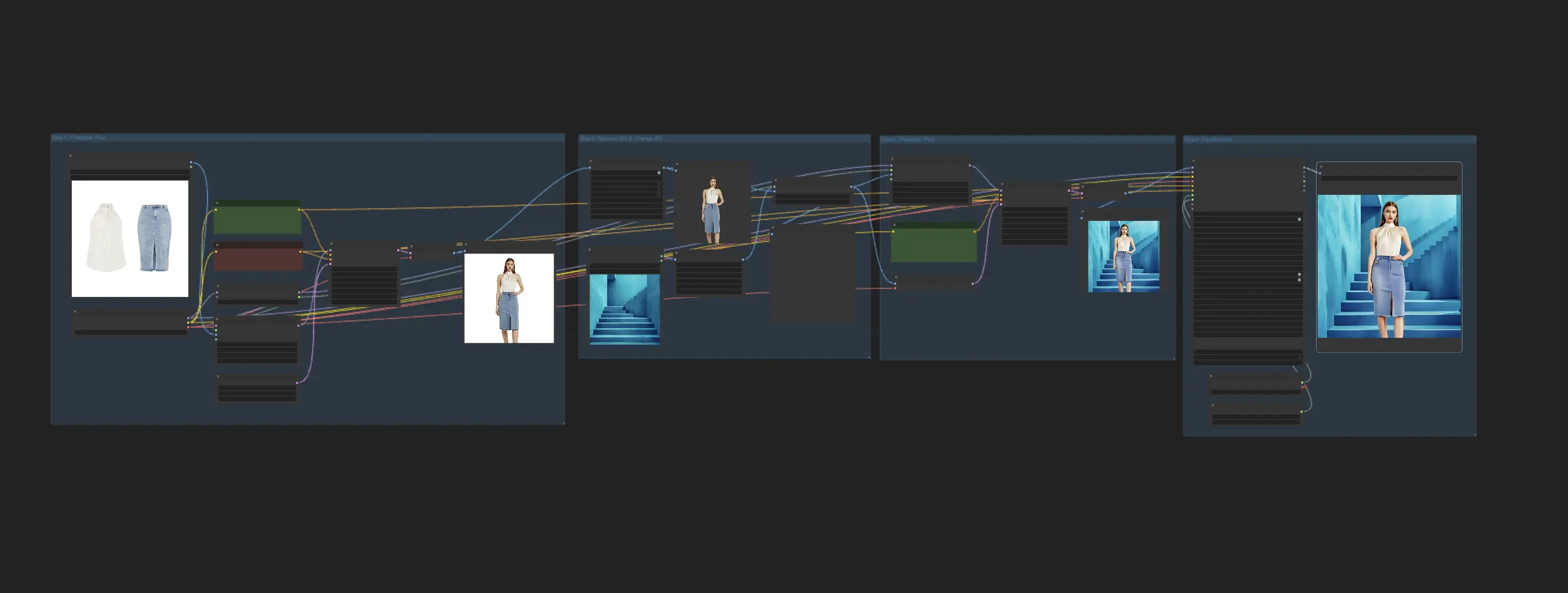
- Workflows entièrement opérationnels
- Aucun nœud ou modèle manquant
- Aucune configuration manuelle requise
- Propose des visuels époustouflants
Exemples ComfyUI Change Clothes

Description ComfyUI Change Clothes
1. Workflow ComfyUI IPAdapter pour changer de vêtements
Libérez tout le potentiel de ComfyUI IPAdapter Plus (IPAdapter V2) pour révolutionner vos images de mode pour le commerce électronique. En utilisant ce workflow ComfyUI IPAdapter, vous pouvez facilement changer les vêtements, les tenues ou les styles de vos modèles. Conçu pour la polyvalence, le workflow permet la création de divers modèles de mode qui peuvent porter n'importe quoi et être placés dans n'importe quel décor, améliorant l'affichage dynamique de vos produits.
1.1. Génération du modèle de mode
Utilisez IPAdapter Plus pour créer une image d'un modèle de mode portant les vêtements d'entrée. L'ajustement du réglage "weight" sur IPAdapter et l'utilisation d'un prompt soigneusement conçu sont cruciaux pour s'assurer que le modèle généré porte avec précision les vêtements fournis.
1.2. Suppression et remplacement de l'arrière-plan
Dans la deuxième étape, supprimez l'arrière-plan de l'image générée à la première étape. Ensuite, téléchargez un nouvel arrière-plan de votre choix où le modèle sera placé.
1.3. Fusion du modèle avec le nouvel arrière-plan
Fusionnez le modèle de mode transparent avec le nouvel arrière-plan. Utilisez à nouveau IPAdapter Plus, cette fois en réincorporant l'image des vêtements d'entrée pour mieux intégrer le modèle à l'arrière-plan. Il est recommandé d'ajuster les paramètres de KSampler, tels que le nombre de débruitage (par exemple, autour de 0,5), pour assurer la cohérence avec l'image de l'étape 2.
1.4. Amélioration des détails du visage
Enfin, appliquez le nœud face detailer pour affiner et améliorer les caractéristiques faciales du modèle de mode, améliorant l'apparence générale et le réalisme de l'image.
En mettant en œuvre ce workflow ComfyUI IPAdapter, vous pouvez facilement créer des images de modèles de mode diversifiées et attrayantes, en présentant sans effort différents vêtements, styles et décors pour votre plateforme de commerce électronique.
Voici un guide sur





